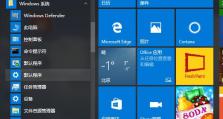Steam更新失败解决教程(一步步解决Steam更新问题,让你畅玩游戏)
Steam作为全球最大的数字游戏发行平台之一,每天都有大量的游戏更新和修复。然而,有时候在更新过程中会遇到一些问题,导致更新失败或停滞。这篇文章将为大家提供一些简单的方法和技巧,帮助解决Steam更新失败的问题,以便让玩家们能够顺利畅玩游戏。
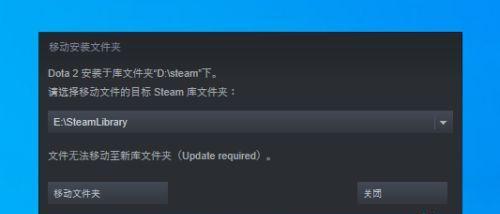
检查网络连接
要确保Steam能够正常更新,首先要检查你的网络连接是否正常。打开浏览器并访问一个网页,确认你的网络连接没有问题,然后再尝试更新Steam。
重启Steam客户端
有时候Steam客户端会出现一些小问题,导致更新失败。通过关闭并重新启动Steam可以解决这些问题。点击Steam窗口左上角的"Steam"选项,选择"退出"来关闭Steam,然后再次打开它。
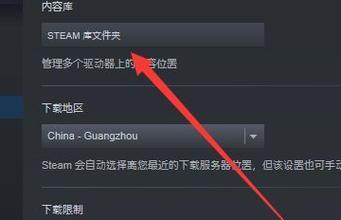
检查服务器状态
Steam服务器可能会在维护或出现故障时导致更新失败。在更新前,可以访问Steam官方网站或其他第三方网站来检查服务器状态是否正常。
清除下载缓存
下载缓存可能会引起Steam更新失败。在Steam客户端中点击"Steam"选项,然后选择"设置"。在"下载"选项卡下,点击"清除下载缓存"按钮来清除缓存。
更改下载服务器
有时候特定的下载服务器可能会导致更新失败。在Steam客户端中点击"Steam"选项,然后选择"设置"。在"下载"选项卡下,点击"更改下载服务器"按钮,选择一个不同的服务器来进行更新。
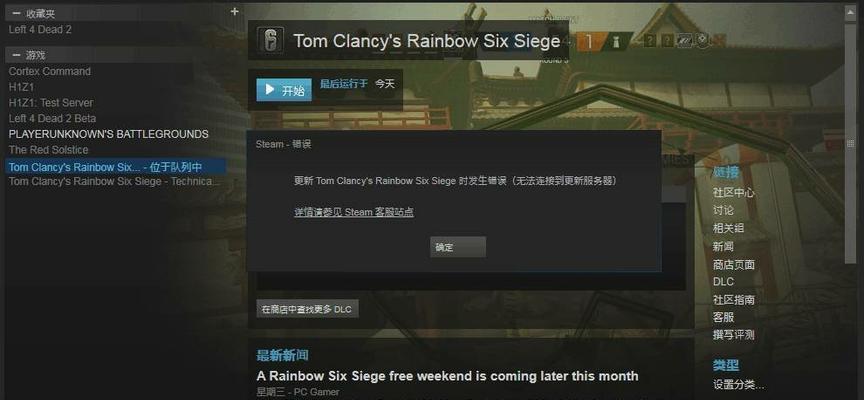
关闭防火墙和杀毒软件
防火墙和杀毒软件有时会阻止Steam的更新过程。暂时关闭它们并重新尝试更新Steam,看看是否能够解决问题。
清理磁盘空间
如果你的硬盘空间不足,可能会导致Steam更新失败。删除一些不必要的文件或程序,以确保有足够的磁盘空间来进行更新。
删除"appcache"文件夹
在Steam安装目录下找到"appcache"文件夹,并将其删除。这将清除一些临时文件,可能有助于解决更新问题。
检查驱动程序更新
确保你的计算机上的显卡驱动程序和其他驱动程序都是最新版本。过时的驱动程序可能会导致Steam更新失败或游戏运行不正常。
检查磁盘错误
使用Windows的磁盘错误检查工具,扫描并修复你的硬盘上可能存在的错误。这可以帮助解决一些与磁盘相关的问题,从而解决Steam更新失败的情况。
更新操作系统
确保你的操作系统是最新版本。更新操作系统可以修复一些兼容性问题,从而解决Steam更新失败的问题。
重新安装Steam
如果以上方法都没有解决问题,可以考虑重新安装Steam。在卸载之前,记得备份游戏文件和存档。下载最新版本的Steam并安装,重新登录账号,再进行更新。
联系Steam支持
如果所有的方法都无效,你可以联系Steam的客服支持。他们将提供进一步的指导和帮助解决你的问题。
等待一段时间
有时候Steam服务器可能出现临时故障或过载,导致更新失败。在尝试各种解决方法后,可以选择等待一段时间,然后再尝试更新。
通过检查网络连接、重启Steam客户端、清除下载缓存、更改下载服务器等方法,以及检查驱动程序更新、清理磁盘空间等操作,你应该能够解决大部分Steam更新失败的问题。如果问题仍然存在,不妨尝试重新安装Steam或联系Steam支持。记住,耐心和细心是解决问题的关键!